Sie können kleinere Änderungen an der Edge-Benutzeroberfläche vornehmen, um die Erfahrung für Ihren Entwickler zu verbessern. Community. Sie können beispielsweise Folgendes ändern:
- Supportkontakt:Der Empfänger interner UI-Fehler.
- Einwilligungsbanner: Text, der angezeigt wird, wenn ein Nutzer zum ersten Mal den Edge-Browser aufruft UI. Das Einwilligungsbanner enthält HTML-formatierten Text und eine Schaltfläche, die der Nutzer auswählt. gehen Sie zum Anmeldebildschirm.
Wenn Sie diese Einstellungen ändern, profitieren Ihre Entwickler damit Probleme an den richtigen Ort geleitet werden.
Sie nehmen diese Änderungen vor, indem Sie Eigenschaftendateien mit dem Verfahren Code mit Konfiguration (CwC) bearbeiten.
Supportkontakt ändern
Wenn auf der Benutzeroberfläche bestimmte Fehler auftreten, z. B. wenn sich ein Entwickler als Nutzer anmeldet, der keine Organisation verknüpft ist, erhalten Entwickler möglicherweise eine Fehlermeldung wie Folgendes:
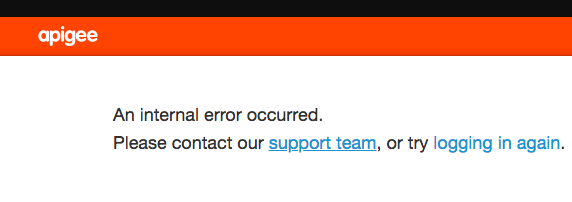
Sie sollten den Standardwert für „Supportteam“ ändern um auf eine aktive , um Entwicklern zeitnahe Unterstützung bieten zu können.
So ändern Sie den Supportkontakt:
- Öffnen Sie die Datei
/opt/apigee/customer/application/ui.propertiesin einem Editor. Wenn die Datei nicht vorhanden ist, erstellen Sie sie. - Wenn Sie die Datei gerade erstellt haben, ändern Sie den Eigentümer in „apigee:apigee“ wie im folgenden Beispiel
Shows:
chown apigee:apigee /opt/apigee/customer/application/ui.properties
- Legen Sie den Wert für
conf_apigee_apigee.branding.contactemailsupportfest. an Ihren internen Supportkontakt. Beispiel:conf_apigee_apigee.branding.contactemailsupport="api-support@mycompany.com"
- Speichern Sie die Änderungen.
- Starten Sie den Edge-UI-Dienst neu:
/opt/apigee/apigee-service/bin/apigee-service edge-ui restart
Wenn bei Ihren Entwicklern das nächste Mal ein interner Fehler auftritt, wird das „Kontaktteam“ Link wird eine E-Mail an Ihre interne Supportorganisation senden.
Einwilligungsbanner ändern
Das Einwilligungsbanner wird angezeigt, wenn ein Nutzer zum ersten Mal auf die Edge-Benutzeroberfläche zugreift. Beispiel:
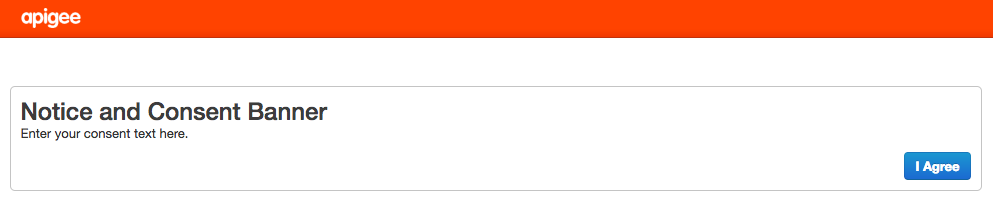
So fügen Sie ein Einwilligungsbanner hinzu:
- Öffnen Sie die Datei
/opt/apigee/customer/application/ui.propertiesin einem Editor. Wenn die Datei nicht vorhanden ist, erstellen Sie sie. - Wenn Sie die Datei gerade erstellt haben, ändern Sie den Eigentümer in „apigee:apigee“ wie im folgenden Beispiel
Shows:
chown apigee:apigee /opt/apigee/customer/application/ui.properties
- Legen Sie die folgenden Attribute fest:
# Enable the consent banner: conf_apigee-base_apigee.feature.enableconsentbanner="true" # Set the button text: conf_apigee-base_apigee.consentbanner.buttoncaption="I Agree" # Set the HTML text: conf_apigee-base_apigee.consentbanner.body="<h1>Notice and Consent Banner</h1> <div><p>Enter your consent text here.</p></div>"
- Speichern Sie die Änderungen.
- Starten Sie den Edge-UI-Dienst neu:
/opt/apigee/apigee-service/bin/apigee-service edge-ui restart
Wenn Ihre Entwickler das nächste Mal die Edge-Benutzeroberfläche in einem Browser öffnen, müssen sie die Einwilligung akzeptieren Vereinbarung, bevor sie sich anmelden können.

